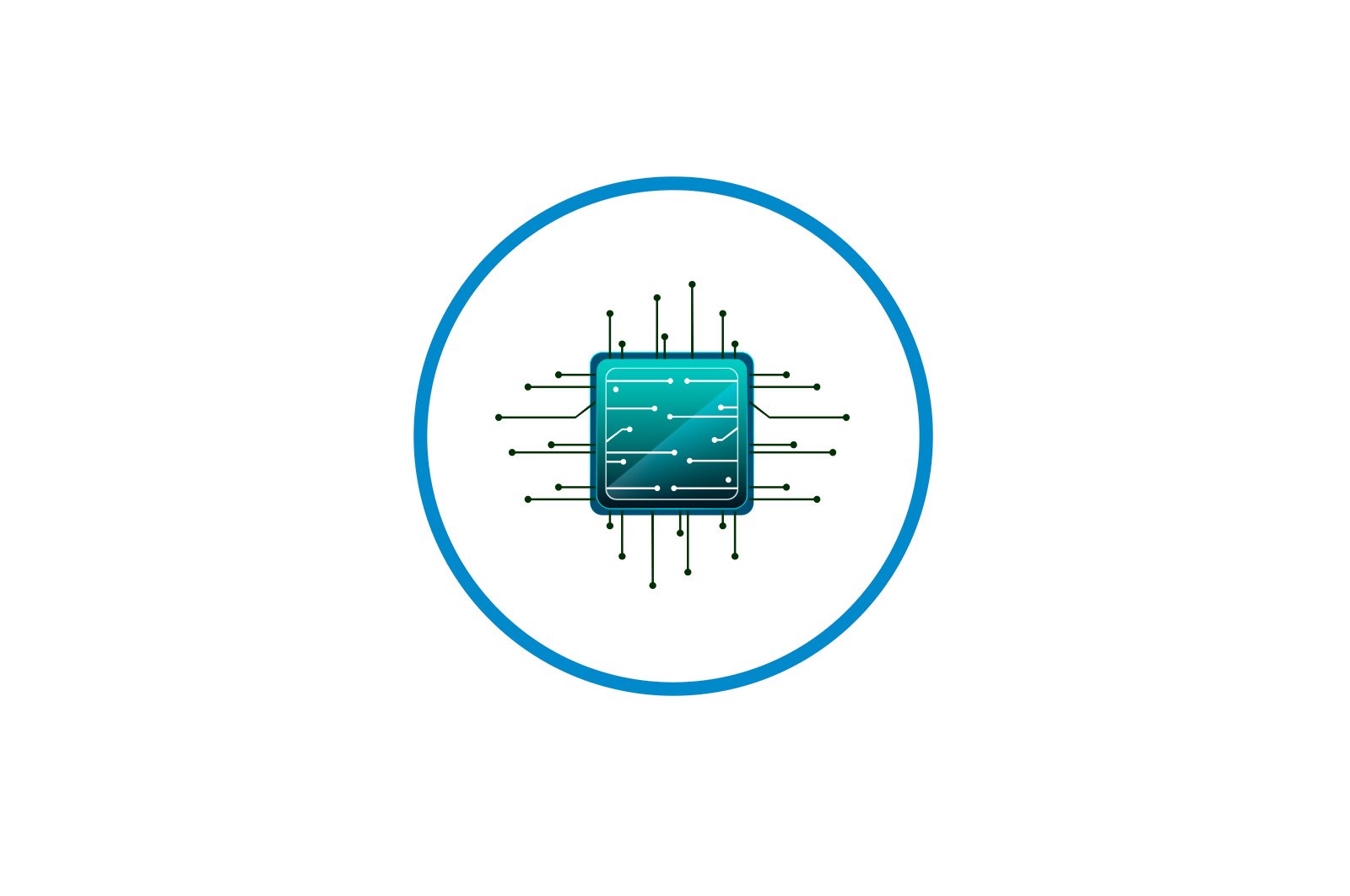
ERD Commander yordamida flesh-disk yaratish bo’yicha qo’llanma haqida malumot
ERD Commander (ERDC) Windows operativligini tiklashda keng qo’llaniladi. U Windows PE yuklash diskidan va operatsion tizimingizni tiklashga yordam beradigan maxsus dasturiy ta’minot to’plamidan iborat. USB flesh-diskda to’plamingiz bo’lsa yaxshi fikr. Bu foydali va amaliy.
ERD Commander-ni flesh-diskka qanday yozish mumkin
ERD Commander yordamida yuklash diskini quyidagi usullar bilan tayyorlashingiz mumkin:
- ISO tasvirini yozishda;
- ISO tasviridan foydalanmasdan;
- Windows vositalaridan foydalaning.
1-usul: ISO tasviridan foydalaning
Dastlab ERD Commander uchun ISO tasvirini yuklab oling. Buni manba sahifasidan qilishingiz mumkin.
Yuklanadigan flesh-diskni yozish uchun ko’pincha maxsus dasturlardan foydalaniladi. Keling, ularning har biri qanday ishlashini ko’rib chiqaylik.
Rufus bilan boshlaymiz:
- Dasturni o’rnating. Uni kompyuteringizda ishga tushiring.
- Ochiq oynaning yuqori qismida, maydonda «Qurilma». flesh-diskingizni tanlang.
- Quyidagi katakchalarni belgilang «Yuklanadigan diskni yarating.». O’ng tomonida «ISO tasvir». yuklab olingan ISO rasmingiz yo’lini ko’rsating. Buning uchun disk bilan disk belgisini bosing. Fayllarni tanlashning standart oynasi ochiladi, unda kerakli yo’lni ko’rsatishingiz kerak bo’ladi.
- Tugmasini bosing «Boshlanadi»..
- Qalqib chiquvchi oynalar paydo bo’lganda, ga teging «OK».
Yozish tugagandan so’ng, flesh-disk foydalanishga tayyor.
Bunday holda siz UltraISO dasturidan foydalanishingiz mumkin. Bu bootable flesh-disklarni yaratish uchun eng mashhur dasturlardan biridir. Uni ishlatish uchun quyidagi amallarni bajaring:
- UltraISO yordam dasturini o’rnating. Keyin, quyidagi amallarni bajarib, ISO tasvirini yarating:
- asosiy menyudan yorliqni tanlang «Asboblar».;
- elementni tanlang. «CD / DVD tasvirini yarating»;
- Ochilgan oynada CD / DVD diskining harfini tanlang va maydonga kiriting «Saqlash». ISO tasvirining nomi va yo’li;
- tugmani bosing «Qil»..
- Yaratilish tugagandan so’ng, rasmni ochishingizni so’raydigan oyna paydo bo’ladi. Ustiga bosing «Yo’q».
- Olingan rasmni flesh haydovchiga yozing, buning uchun:
- yorliqqa o’ting «O’z-o’zidan yuklanish».;
- elementni tanlang. «Disk tasvirini yozing»;
- yangi oynaning parametrlarini tekshiring.
- Qishloqda. «Disk haydovchi» O’zingizning flesh-diskingizni tanlang. Qishloqda «Rasm arxivi». ISO faylining yo’li ko’rsatilgan.
- Keyin maydonga kiriting «Yozib olish usuli» kaxramonlik «USB qattiq disk»tugmachani bosing «Format». va USB xotira qurilmasini formatlash.
- Keyin tugmachasini bosing «Yozuv».. Dasturda ogohlantirish xabari paydo bo’ladi, unga bosish orqali javob berishingiz kerak «Ha»..
- Amaliyot tugagandan so’ng tugmani bosing. «Orqada»..
Yuklash mumkin bo’lgan flesh-diskni yaratish haqida bizning ko’rsatmalarimizda o’qing.
Dars: Windows-da yuklanadigan flesh-disk yaratish
2-usul: ISO tasviridan foydalanmasdan
Bundan tashqari, rasm faylini ishlatmasdan ERD Commander flesh-diskini yaratish mumkin. Buning uchun PeToUSB dan foydalaning. Uni ishlatish uchun quyidagilarni bajaring
- Dasturni ishga tushiring. U USB-stikkani bo’limning MBR va yuklash sektorlarini yozish orqali formatlaydi. Buning uchun tegishli maydonda olinadigan muhitni tanlang. Quyidagi maydonlarning katakchalarini belgilang «Olinadigan USB». и «Disk formatini yoqish». Keyingi tugmani bosing «Boshlash»..
- ERD Commander ma’lumotlarini to’liq yuklab oling (yuklab olingan ISO rasmini oching) flesh-diskka.
- Jilddan nusxa ko’chirish «I386» ma’lumotlar katalog fayllari ildiziga «Biosinfo.inf», «Ntdetect.com» va boshqalar.
- Fayl nomini o’zgartiring «Setupldr.bin» en «Ntldr».
- Katalog nomini o’zgartiring «I386» в «Mining»..
Bajarildi! ERD qo’mondoni flesh-diskka yozilgan.
Lea tambien: Flash drayverni tasdiqlash bo’yicha qo’llanma
3-usul: Windowsning standart vositalari
- Menyu orqali buyruq satrini kiriting «Yugur». (Bu tugmachalarni bir vaqtning o’zida bosish bilan boshlanadi «G’ALaba» и «R»). Unga kiriting cmd va tugmasini bosing «QABUL QILAMAN»..
- Buyruqni kiriting
DISKPARTva tugmasini bosing «Kirish». klaviaturada. Afsona bilan qora oyna paydo bo’ladi: «DISKPART>». - Disklar ro’yxatini olish uchun buyruqni kiriting
list disk. - Fleshli diskingizning kerakli raqamini tanlang. Ustun bilan aniqlash mumkin «Hajmi».. Buyruqni kiriting
select disk 1bu erda 1 — ro’yxat ko’rsatilganda kerakli birlikning raqami. - Buyruq
cleanflesh-diskingiz tarkibini o’chirib tashlang. - Buyruqni yozish orqali flesh-diskda yangi asosiy bo’lim yarating
create partition primary. - Buyruq bilan keyinchalik ishlash uchun uni belgilang
select partition 1. - Buyruqni kiriting
activeva bo’lim faollashtiriladi. - Tanlangan bo’limni FAT32 fayl tizimiga formatlang (bu sizga ERD Commander uchun kerak) buyruq bilan
format fs=fat32. - Formatlash jarayoni tugagandan so’ng, buyruq yordamida bo’limga bepul xat tayinlang
assign. - Sizning vositangizga qanday nom berilganligini tekshiring. Bu buyruq bilan amalga oshiriladi
list volume. - Buyruq bo’yicha to’liq ishni bajaring
exit. - Menyu orqali. «Disklarni boshqarish» (kirish orqali ochiladi «Diskmgmt.msc» buyruqni bajarish oynasida) Boshqarish paneli Fleshli diskning harfini aniqlang.
- Ushbu turdagi yuklash sektorini yarating «Bootmgr»buyruqni bajarish
bootsect /nt60 F:bu erda F — USB xotira qurilmasiga tayinlangan harf. - Agar buyruq muvaffaqiyatli bo’lsa, xabar «Yuklash kodi barcha maqsadli hajmlarda muvaffaqiyatli yangilandi».
- ERD Commander tasvirining tarkibini flesh haydovchiga nusxalash. Tugatish!
Lea tambien: La buyruq satri flesh-diskni formatlash vositasi sifatida
Ko’rib turganingizdek, ERD Commander-ni flesh-diskka yozish qiyin emas. Bunday flesh-diskdan foydalanishda eslash kerak bo’lgan asosiy narsa — buni qilishdir BIOS-ni sozlash. Ajoyib ish toping!
Biz sizning muammoingizda sizga yordam bera olganimizdan xursandmiz.
Bizning mutaxassislarimiz imkon qadar tezroq javob berishga harakat qilishadi.
Ushbu maqola sizga yordam berdimi?
Ko’rsatmalar, Texnologiyalar
ERD Commander yordamida flesh-disk yaratish bo’yicha qo’llanma